
发布时间:2024-05-31 09: 32: 00
5月30日,Parallels Desktop for Mac发布了最新19.4.0版,一起来看看都更新了哪些内容吧。
01-通用
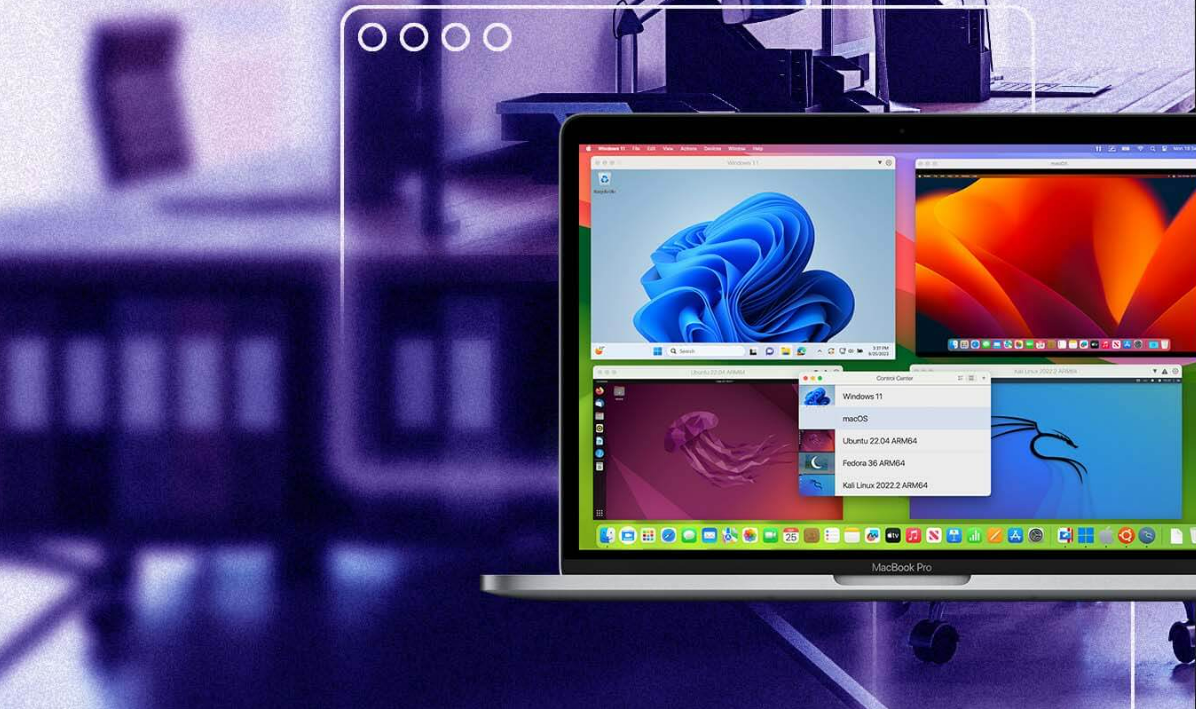
在 macOS Spotlight 搜索结果中为应用图标添加了操作系统徽章,这是一个有用的视觉提示,可以让您清楚地知道即将启动的应用程序。
修复了连接到 USB 2.0 端口时,虚拟机中 USB 设备未正确显示的问题。此修复需要在您的 Mac 上安装 macOS 14.5 beta 或更新版本。
引入了一种新的方式来运行 Microsoft SQL Server 以满足您的开发或学习需求。
02-Windows 11

带来了重新设计的共享 Mac 文件夹版本,这些文件夹现在是符号链接,像指针一样指向您的 Mac 文件夹中的文件,同时仍然显示在 Windows 的本地磁盘上。
修复了由于共享文件夹问题导致 NinjaTrader 无法正常启动的问题。
修复了由于共享文件夹问题导致 Mathematica 和其他应用程序无法正常运行的问题。
修复了在安装过程中尝试在 Mac 上打开 .exe 文件时,Windows 11 虚拟机无法正确安装的问题。
修复了在 Apple Silicon Mac 上运行的 Windows 11 虚拟机中安装 LabVIEW 时触发 Windows 崩溃(BSOD)的问题。
修复了在 Delphi IDE、Solidworks 等应用的 Coherence 视图模式下右键菜单消失的问题
03-Parallels Desktop Pro 和 Business 版
修复了通过邀请电子邮件安装 Parallels Desktop for Business 时,产品未激活或未启动正确对话框以安装 IT 提供的虚拟机的问题。
04-命令行界面改进:
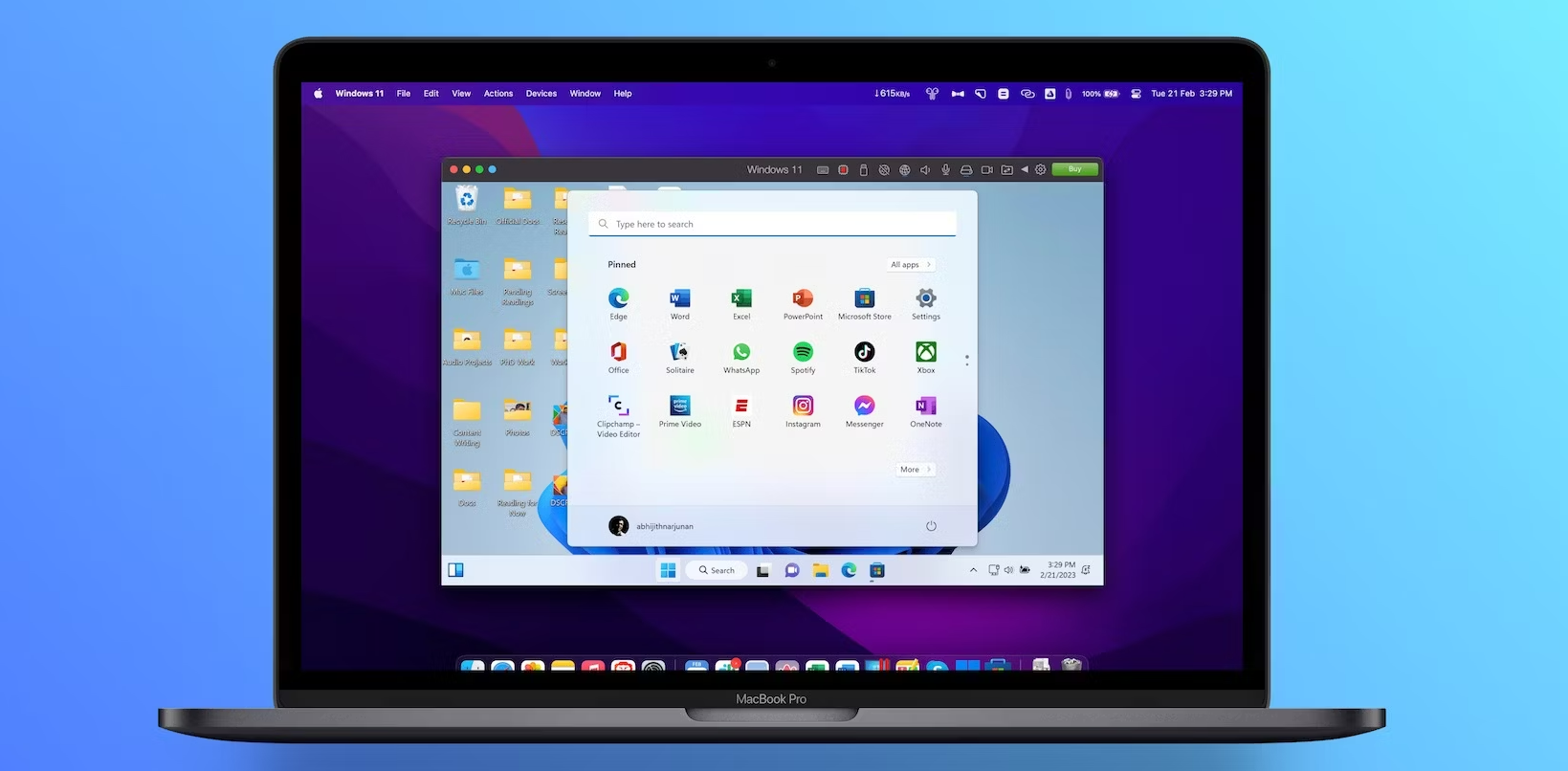
带来了一个新操作,帮助您回收已关闭虚拟机的磁盘空间:prlctl reclaim-disk
带来了对网络调节器的命令行支持:这是一个有用的工具,可帮助您模拟不同的连接条件以测试您的软件。启用方法:prlctl set
为 prlctl list 命令的 -i 参数增加了更多输出信息,包括虚拟机的 IP 地址、网络调节状态及其是否为另一台虚拟机的克隆。
即将从 Parallels Desktop 中废弃或移除的功能:
根据参与 Parallels 客户体验计划的用户统计数据,一些产品功能很少使用或根本不使用。我们决定停止支持或完全移除这些功能,并专注于常用功能和进一步的改进。
以下是不再支持并将在下一主要版本的 Parallels Desktop for Mac 中移除的功能列表。这些功能均非业务关键,因此这些变化对您的工作流程几乎没有影响。
在所有 Mac 电脑上,不再支持以下功能:
旅行模式
Mac 启动时启动虚拟机的选项
Parallels 虚拟化 SDK
适用于 Windows 和 Linux 的 32 位版本的 Parallels Tools
虚拟机优化设置选项卡中的资源使用滑块
从 Parallels Desktop 首选项面板下载 Parallels Access 的选项
适用于 Windows、macOS 和 Linux 虚拟机的网络启动
在搭载 Intel 处理器的 Mac 电脑上,不再支持以下功能:
虚拟机 CPU & 内存 > 高级设置选项卡中的“扩展内存限制”选项
资源监视器
支持 macOS 10.5 到 10.8 和 Oracle Solaris 虚拟机
支持用于远程调试的 Visual Studio 插件
展开阅读全文
︾
读者也喜欢这些内容:

PD虚拟机如何切换Mac和Win PD虚拟机可以双系统一起用吗
随着苹果Intel芯片电脑逐渐被M芯片电脑替代,双系统也逐渐退出历史舞台。而拥有更好兼容性的虚拟机系统成为了Mac电脑安装多系统的主流工具,其中,PD虚拟机软件凭借成熟的技术、良好的兼容性以及易用的软件操作成为其中的佼佼者。现在就让我们一起来学习下PD虚拟机如何切换Mac和Win,以及PD虚拟机可以双系统一起用吗的相关内容。...
阅读全文 >

Mac电脑怎么玩LOL Mac可以用虚拟机玩英雄联盟吗
英雄联盟(League of Legends,简称LOL)是一款风靡全球的竞技游戏,并且推出了全球赛事。但是LOL并未推出Mac版本的客户端,很多Mac用户想玩这款游戏,由于官网没有Mac版本,所以只能另寻其他方法,解决方案有很多,其中之一就是使用虚拟机运行Windows系统来玩LOL。本文将为大家介绍Mac电脑怎么玩LOL,并解答关于Mac可以用虚拟机玩英雄联盟吗这个问题,帮助你实现Mac电脑玩LOL的需求。...
阅读全文 >

Parallels Desktop多少钱一年 Parallels Desktop永久版可以升级吗
你会选择使用虚拟机在Mac电脑上运行Windows系统吗?本文将详细介绍Parallels Desktop多少钱一年,Parallels Desktop永久版可以升级吗这两个问题,帮助大家更好地了解这款软件的价格和升级方式。...
阅读全文 >

Parallels Desktop 20 最新功能,如何升级到Parallels Desktop 20
Parallels Desktop 20 for Mac 正式发布啦——这是我们产品迄今为止最强大的版本!...
阅读全文 >